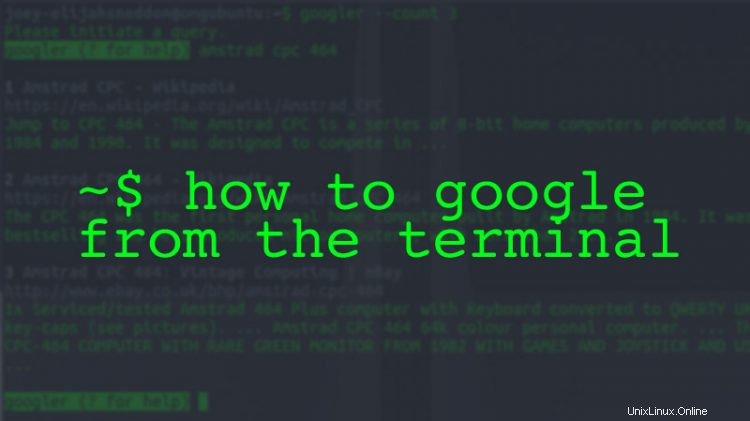
Máte chuť hledat na Googlu z příkazového řádku? Pokud ano, budete milovat tento šikovný terminálový nástroj.
Jmenuje se Googler a (jak asi tušíte) je to nástroj příkazového řádku, který vám umožňuje vyhledávat na Googlu (vyhledávač) z aplikace emulátoru terminálu dle vašeho výběru.
Nejste omezeni ani na běžné vyhledávání na webu Google. Tento nástroj založený na pythonu vám také umožňuje používat vyhledávání na stránkách Google a může zjišťovat obsah ve Zprávách Google, který odpovídá vašim vybraným dotazům.
Jako nástroj pro vyhledávání je důležitý způsob, jakým jsou vám výsledky vyhledávání prezentovány, a naštěstí je to jedna z oblastí, kde tato aplikace skutečně funguje.
Když vyhledáváte z příkazového řádku pomocí Googler, zobrazí se vám seznam výsledků vyhledávání, které obsahují název, adresu URL a krátký textový úryvek. Jakýkoli výsledek můžete rychle otevřít ve webovém prohlížeči zadáním čísla, které odpovídá výsledku, který si chcete přečíst.
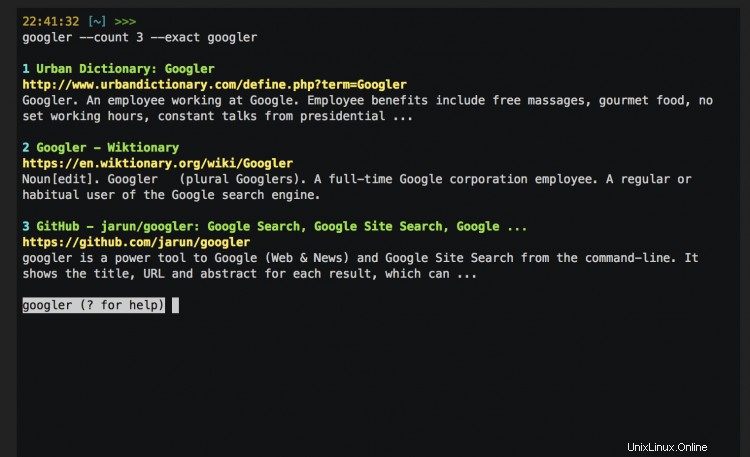
Pro pokročilejší uživatele je k dispozici řada dalších možností a parametrů vyhledávání. Umožňují vám vyhledat přesnou frázi, vyhledat konkrétní verzi nebo Google a/nebo zúžit výsledky vyhledávání na základě konkrétního časového období.
Teď ani na okamžik netvrdím, že Googler (nebo obecně vyhledávání na příkazovém řádku) je ten nejpraktičtější způsob, jak najít věci na webu. To není. Ale je to nové, vynalézavé a pro ty, kteří tráví spoustu času zíráním s blikajícím podtržítkem na příkazovém řádku, docela praktické.
Vyhledávejte Google z terminálu
Googler byl vytvořen, aby umožnil lidem vyhledávat na webu na bezhlavém serveru bez X session, kde by se dal úhledně integrovat s textovým prohlížečem. V takových situacích poskytuje plně pohlcující vyhledávání na webu pomocí příkazového řádku.
Ale inherentní šikovnost tohoto nástroje v kombinaci s novinkou možnosti Google z terminálu způsobila, že si získal armádu obdivovatelů i na běžném desktopu – a spoustu nových funkcí.
Můžete omezit počet výsledků; definovat alias pro vyhledávání na webu (např. omgubuntu plank themes; použijte konkrétní verzi národního prostředí; a ještě spoustu dalších!
Musím zdůraznit, že Zaměstnanci společnosti Google nejsou přidruženi, podporováni ani podporováni společností Google sám. Je to neoficiální, nesouvisející projekt třetí strany. Je to open-source. Kód je dostupný na Github.
Nainstalujte Googler na Ubuntu
Chcete-li nainstalovat pracovní verzi Googler na Ubuntu 18.04 LTS a vyšší, stačí si stáhnout nejnovější verzi přímo z Github:
Stáhnout Googler 1.4.2 pro Ubuntu 18.04 (64bitový)
Jakmile je výše uvedený instalační program plně stažen, pokračujte a otevřete jej pomocí softwaru Ubuntu. Podle pokynů na obrazovce nainstalujte Googler do svého systému.
Po instalaci je Googler okamžitě k dispozici a připraven k použití. Chcete-li začít, otevřete svůj oblíbený emulátor terminálu a zadejte jediný příkaz:
googler
Zaměstnanec společnosti Google vás poté vyzve k zadání vyhledávacího dotazu. Rychle zadejte frázi nebo dvě a stiskněte klávesu Enter. Aplikace vytiskne seznam odpovídajících výsledků.
Chcete jít dále?
Možnosti vyhledávání Google CLI
Používání zaměstnanců společnosti Google může být snadné, ale v době, kdy potřebujete větší jemnost a kontrolu nad výsledky vyhledávání, je připravena řada možností, které vám pomohou.
Můžete zadat googler --help zobrazíte úplný seznam dostupných argumentů, voleb a příznaků. Nebo, pokud jste líní, můžete je vidět na tomto obrázku:
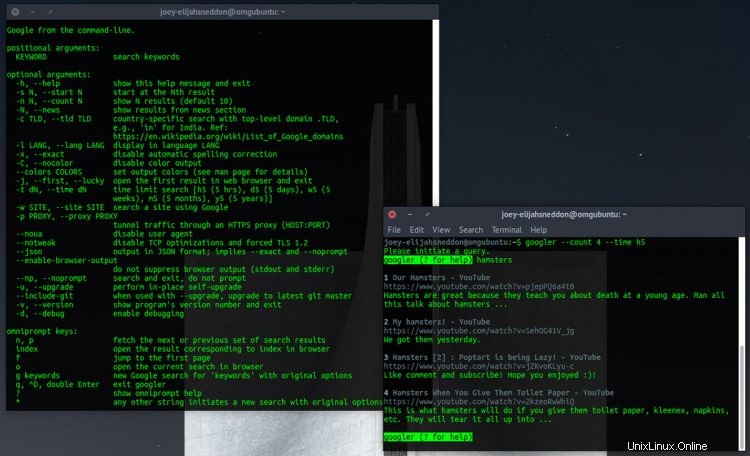
Ty, které považuji za nejužitečnější, jsou --count a --time což (šok) umožňuje omezit počet zobrazených výsledků vyhledávání a časové období, ze kterého jsou vybírány.
Takže například chci vidět 4 nejlepší výsledky o křečcích, omezené na věci publikované za posledních 5 hodin, spustím:
googler --count 4 --time h5 hamsters
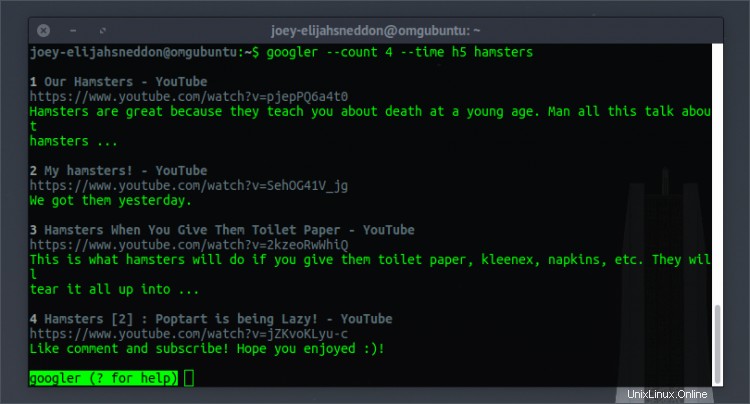
Dost jednoduché, ne?!
Máte špičkový terminálový nástroj, o kterém si myslíte, že bychom měli psát? Vložte odkaz a nějaké informace do naší poštovní schránky a my to zkontrolujeme.